Podczas scalania zazwyczaj łączysz dwa zapytania znajdujące się w programie Excel lub z zewnętrznego źródła danych. Ponadto funkcja scalania ma intuicyjny interfejs użytkownika ułatwiający łączenie dwóch powiązanych tabel. Aby uzyskać przykład scalania łącznej sprzedaży z zapytania szczegółów zamówienia z tabelą produktów, zobacz samouczek Dowiedz się, jak połączyć wiele źródeł danych.
Przestroga: Poziomy prywatności uniemożliwiają użytkownikom przypadkowe łączenie danych z różnych źródeł danych, które mogą być własnością prywatną lub należeć do organizacji. Zależnie od zapytania użytkownik może przypadkowo wysłać dane z prywatnego źródła danych do innego źródła danych, które może być złośliwe. Dodatek Power Query analizuje każde źródło danych i klasyfikuje je przy użyciu jednego ze zdefiniowanych poziomów prywatności: Publiczne, Organizacyjne i Prywatne. Aby uzyskać więcej informacji na temat poziomów prywatności, zobacz Ustawianie poziomów prywatności.
Zapytanie scalone tworzy nowe zapytanie z dwóch istniejących zapytań. Jeden wynik zapytania zawiera wszystkie kolumny z podstawowej tabeli, z jedną kolumną służącą jako jedna kolumna zawierająca relację z tabelą pomocniczą. Powiązana tabela zawiera wszystkie wiersze pasujące do poszczególnych wierszy podstawowej tabeli zgodnie ze wspólną wartością kolumny. Operacja Rozwiń powoduje dodanie kolumn z powiązanej tabeli do podstawowej tabeli.
Istnieją dwa typy operacji scalania:
-
Scalanie wbudowane Scalasz dane z istniejącym zapytaniem, aż osiągniesz ostateczny wynik. Wynikiem jest nowy krok na końcu bieżącego zapytania.
-
Scalanie pośrednie Dla każdej operacji scalania jest tworzone nowe zapytanie.
Aby wyświetlić wizualną reprezentację relacji w oknie dialogowym Zależności zapytań , wybierz pozycję Wyświetl > zależności zapytań. U dołu okna dialogowego wybierz polecenie Układ , aby sterować orientacją diagramu.
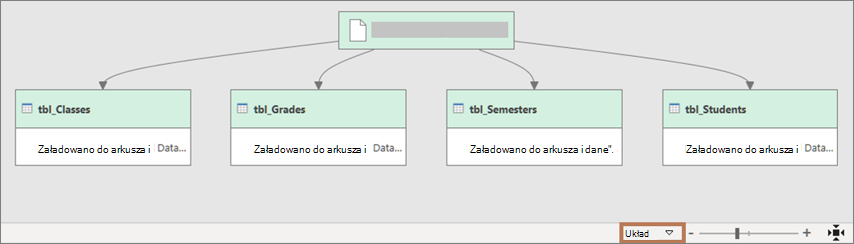
Potrzebujesz co najmniej dwóch zapytań, które można scalić i które mają co najmniej jedną kolumnę, aby dopasować je podczas operacji sprzężenia. Mogą one pochodzić z różnych typów zewnętrznych źródeł danych. W poniższym przykładzie użyto pozycji Produkty i Łączna sprzedaż.
-
Aby otworzyć zapytanie, znajdź zapytanie załadowane wcześniej z Edytor Power Query, zaznacz komórkę w danych, a następnie wybierz pozycję Zapytanie > Edytuj. Aby uzyskać więcej informacji , zobacz Tworzenie, ładowanie i edytowanie zapytania w programie Excel.
-
Wybierz pozycję Narzędzia główne > scal zapytania. Domyślną akcją jest scalanie wbudowane. Aby tworzyć korespondencję seryjną pośrednią, wybierz strzałkę obok polecenia, a następnie wybierz pozycję Scal zapytania jako nowe.
Zostanie wyświetlone okno dialogowe Scal. -
Wybierz podstawową tabelę z pierwszej listy rozwijanej, a następnie wybierz kolumnę sprzężenia, wybierając nagłówek kolumny.
-
Wybierz powiązaną tabelę z następnej listy rozwijanej, a następnie wybierz pasującą kolumnę, zaznaczając nagłówek kolumny.
Upewnij się, że wybrano taką samą liczbę kolumn do dopasowania w podglądzie tabel podstawowych i powiązanych lub pomocniczych. Porównanie kolumn jest oparte na kolejności zaznaczenia w każdej tabeli. Pasujące kolumny muszą mieć taki sam typ danych, jak Tekst lub Liczba. Możesz również zaznaczyć wiele kolumn do scalenia.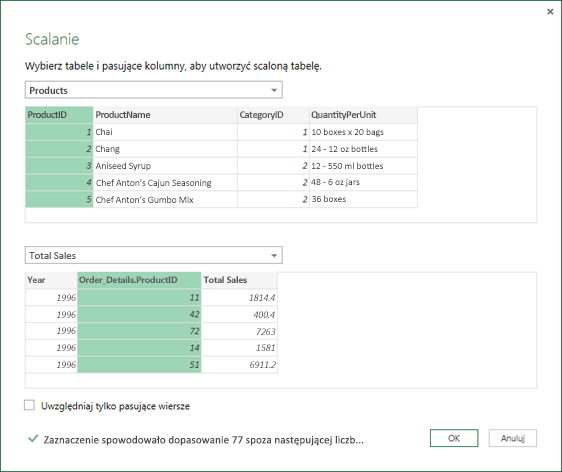
-
Po wybraniu kolumn z podstawowej tabeli i powiązanej tabeli Power Query wyświetli liczbę dopasowań z górnego zestawu wierszy. Ta akcja sprawdza, czy operacja Scal była poprawna, czy też chcesz wprowadzić zmiany, aby uzyskać żądane wyniki. Możesz wybrać różne tabele lub kolumny.
-
Domyślną operacją sprzężenia jest sprzężenie wewnętrzne, ale z listy rozwijanej Typ sprzężenia możesz wybrać następujące typy operacji sprzężenia:
Sprzężenie wewnętrzne Powoduje pobranie tylko pasujących wierszy zarówno z tabel podstawowych, jak i tabel pokrewnych.
Lewe sprzężenie zewnętrzne Przechowuje wszystkie wiersze z podstawowej tabeli i wszystkie pasujące wiersze z powiązanej tabeli.
Prawe sprzężenie zewnętrzne Przechowuje wszystkie wiersze z powiązanej tabeli i wszystkie pasujące wiersze z podstawowej tabeli.
Pełna zewnętrzna Powoduje pobranie wszystkich wierszy zarówno z tabel podstawowych, jak i tabel pokrewnych.
Lewy anty sprzężenie Powoduje pobranie tylko wierszy z podstawowej tabeli, które nie mają pasujących wierszy z powiązanej tabeli.
Prawy anty sprzężenie Powoduje pobranie tylko wierszy z powiązanej tabeli, które nie mają pasujących wierszy z tabeli podstawowej.
Sprzężenie krzyżowe Zwraca iloczyn kartezjański wierszy z obu tabel, łącząc każdy wiersz z podstawowej tabeli z każdym wierszem z powiązanej tabeli. -
Jeśli chcesz dopasować rozmyte dane, wybierz pozycję Użyj dopasowywania rozmytego, aby wykonać scalanie, a następnie wybierz opcję Dopasowywanie rozmytego. Aby uzyskać więcej informacji, zobacz Tworzenie rozmytego dopasowania.
-
Aby uwzględnić tylko te wiersze z podstawowej tabeli zgodne z tabelą pokrewną, wybierz pozycję Uwzględnij tylko pasujące wiersze. W przeciwnym razie wszystkie wiersze z podstawowej tabeli zostaną uwzględnione w wynikowym zapytaniu.
-
Wybierz przycisk OK.
Wynik
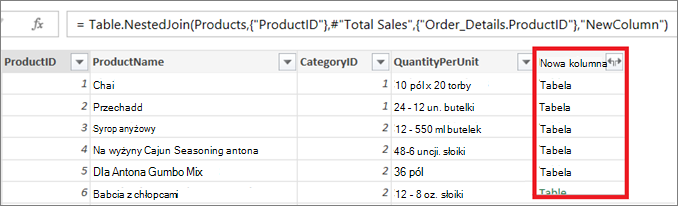
Po operacji scalania możesz rozwinąć kolumnę strukturalną Tabela, aby dodać kolumny z powiązanej tabeli do podstawowej tabeli. Po rozwinięciu kolumny w podstawowej tabeli można stosować filtry i inne operacje przekształcania. Aby uzyskać więcej informacji, zobacz Praca z kolumną strukturalną listy, rekordu lub tabeli.
-
W obszarze Podgląd danych wybierz ikonę Rozwiń

-
W polu listy rozwijanej Rozwiń zaznacz lub wyczyść kolumny, aby wyświetlić odpowiednie wyniki. Aby zagregować wartości kolumn, wybierz pozycję Agreguj.
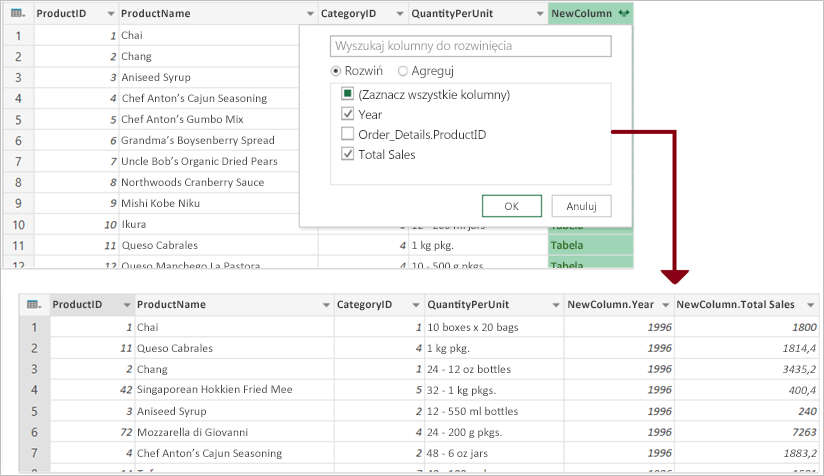
-
Możesz chcieć zmienić nazwy nowych kolumn. Aby uzyskać więcej informacji, zobacz Zmienianie nazwy kolumny.
Zobacz też
Dodatek Power Query dla programu Excel — pomoc
Dowiedz się, jak łączyć wiele źródeł danych
Omówienie scalania zapytań (docs.com)
Lewe sprzężenie zewnętrzne (docs.com)
Prawe sprzężenie zewnętrzne (docs.com)
Pełne sprzężenie zewnętrzne (docs.com)










